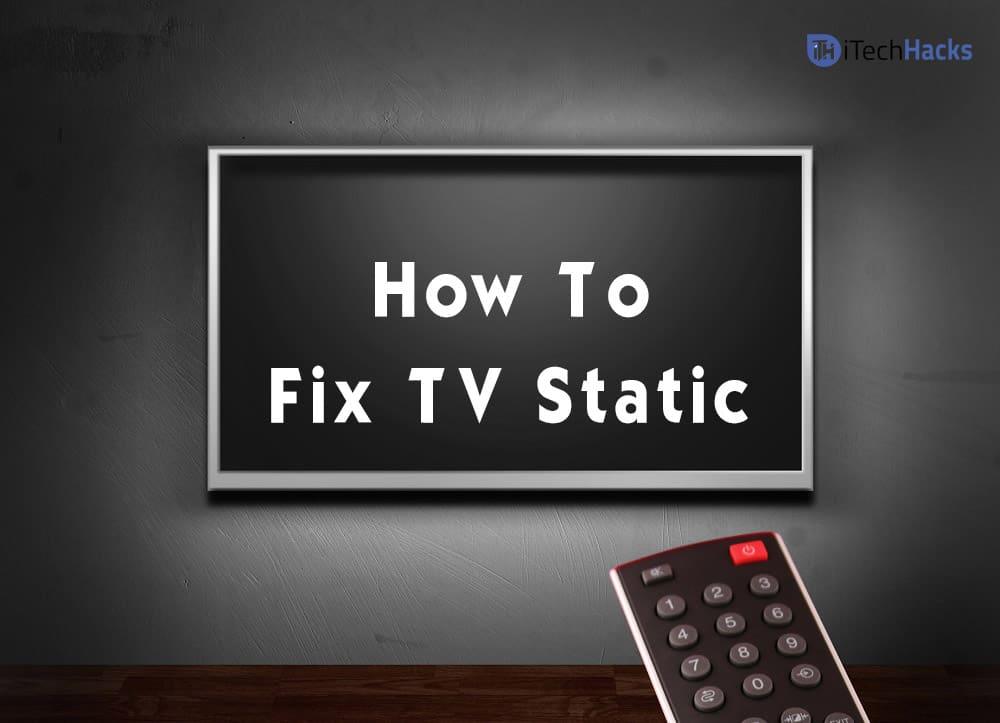Wenn Sie auch das Problem von Static im Fernsehen bekommen, dann machen Sie sich keine Sorgen. Hier in diesem Artikel zeigen wir Ihnen einige Methoden, mit denen Sie TV Static selbst beheben können. So beheben Sie den statischen Ton des Fernsehers und wie stellen Sie einen statischen Fernsehbildschirm ein. Befolgen Sie die angegebenen Schritte und finden Sie heraus, wie Sie das Problem am besten beheben können.
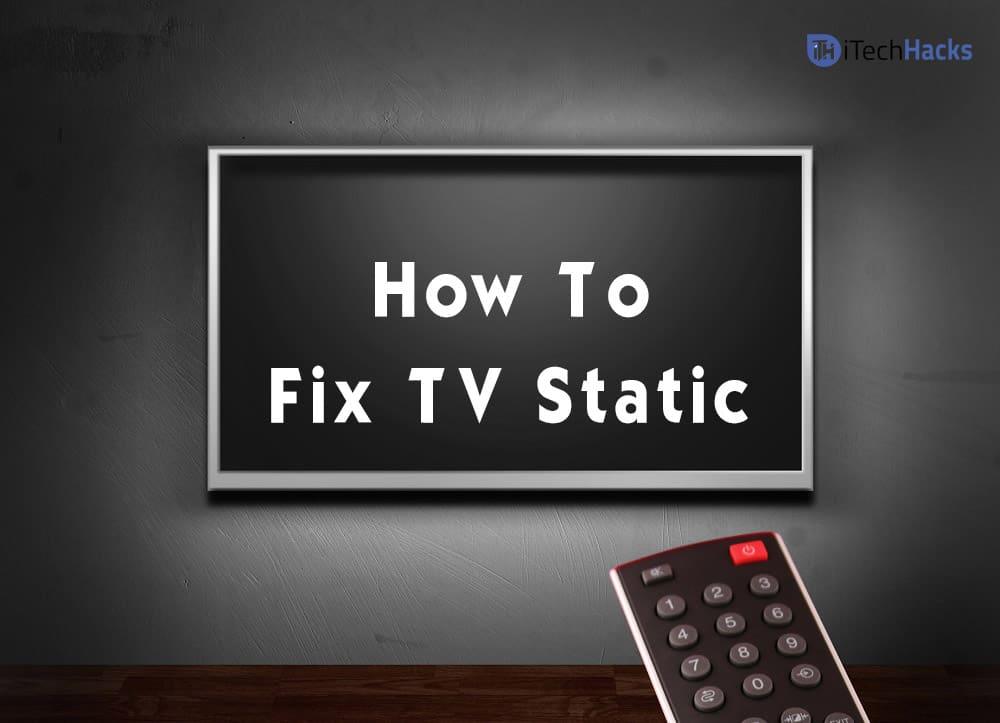
So beheben Sie TV-Statik – Bildschirm, Rauschen, Overlay, Effekt
Das Entfernen statischer Elektrizität vom Fernseher ist sehr einfach. Das Reparieren von TV Static wird nicht nur von Experten oder einem professionellen Mechaniker durchgeführt; wir können es auch schnell beheben. Alle Arten von TV-Modellen können aus verschiedenen Gründen unter TV Static leiden. Meistens tritt dieses Problem im Winter auf, wenn die Luft trockener ist und statische Aufladung ein Problem darstellt. Static auf einem Fernseher loszuwerden ist sehr einfach; Sie müssen nur ein paar Schritte befolgen. Dieses statische Problem kann durch lose Kabel, getrennte Kabel und Interferenzen von externen Geräten verursacht werden. Es gibt jedoch kein einzigartiges Tool oder versteckte Gebühren, um TV-Statik selbst zu beheben. Sie können dieses Problem schnell selbst beheben.
Lesen Sie auch: So schwärzen Sie Text auf 4Chan
Inhalt:
So beheben Sie TV-Statik
Sehen Sie sich die verschiedenen Methoden an, um TV Static zu beheben.
Methode 1: Fernsehbildschirm statisch
- Reinigen Sie den Bildschirm zunächst mit einem Weichspüler, um die statische Aufladung zu reduzieren.
- Tragen Sie nun einen flüssigen Weichspüler auf ein sauberes Tuch auf und wischen Sie den Bildschirm ab, um die statische Aufladung zu reduzieren
- Stellen Sie einen Luftbefeuchter in den Raum, um statische Aufladungen in der Luft zu vermeiden, die Ihren Fernseher beeinträchtigen können.
- Sie können auch einen Magneten über den Fernseher reiben, um die statische Aufladung loszuwerden.
Methode 2: TV statisch
- Überprüfen Sie zunächst das Netzkabel des Receivers und vergewissern Sie sich, dass das Kabel je nach Konfiguration fest mit der Steckdose oder einer Steckdosenleiste verbunden ist.
- Wenn sich die Setup-Box nicht einschalten lässt, während das Fernsehgerät eingeschaltet ist, und das Fernsehgerät kein Signal empfängt und alle statischen Störungen auf dem Fernsehbildschirm anzeigt
- Überprüfen Sie das Koaxialkabel, das an der Rückseite der Kabelbox eingesteckt ist
- Stellen Sie sicher, dass das Kabel mit dem „ ANT IN “ -Anschluss des Empfängers verbunden ist
- Wenn es nicht mit dem richtigen Anschluss verbunden ist, erhält Ihr Fernseher kein Signal und die schwarzen und weißen Punkte werden auf dem Display angezeigt.
- Ziehen Sie das Koaxialkabel fest, wenn es sich im richtigen Anschluss befindet. Wenn das Kabel lose ist, kann das Problem ebenfalls auftreten.
- Nehmen Sie das silberne oder goldene Metallband, das sich am Ende des Koaxialkabels befindet
- Drehen Sie das Metallband auf die rechte Seite und passen Sie das Band näher an das Ende des Kabels an.
- Drehen Sie weiter, bis das Band nicht weiter gedreht werden kann. Dadurch wird die statische Aufladung des Displays behoben.
- Schauen Sie sich in der Nähe Ihres Fernsehers um und versuchen Sie, alle leistungsstarken elektronischen Geräte zu identifizieren, die möglicherweise viel Strom erzeugen. Einige Geräte, die viel Strom verbrauchen, geben oft viele elektronische Störungen ab. Die elektronischen Interferenzen können statische und verschiedene Formen von „ Rauschen “ auf Ihrem Fernseher erzeugen
- Sie müssen die leistungselektronischen Geräte vom Fernsehgerät fernhalten. Wenn Sie die Geräte nicht bewegen können, stellen Sie den Fernseher an einen anderen Ort.
Lesen Sie auch: Wie behebt man den PUBG-Fehler „Server sind zu ausgelastet“?
Methode 3: Statisches Fernsehen
- Stellen Sie den Fernseher weit entfernt von Fenstern auf, wo die Geräusche von Lastwagen und Autos stören können.
- Entfernen Sie die Gegenstände vom Fernsehgerät, da dies zu statischen Störungen führen kann. Sie müssen auch Staubsauger, elektrische Bohrmaschinen, Mikrowellen und Haartrockner in einem anderen Raum anschließen.
- Stellen Sie sicher, dass die Antenne richtig am Fernseher befestigt ist. Es ist besser, eine starke Zimmerantenne mit großer Reichweite zu installieren.
- Stellen Sie sicher, dass alle Videokomponenten wie DVD- und VCR-Player korrekt an das Fernsehgerät angeschlossen sind
- Überprüfen Sie, ob das Kabel richtig an das Fernsehgerät angeschlossen ist.
- Passen Sie die Schärfe am Fernseher an. Drücken Sie die Menütaste und verwenden Sie die Pfeile, um „ Schärfe “ hervorzuheben.
Wenn Ihr Fernseher über eine Option zur Reduzierung des Videorauschens verfügt, stellen Sie diese ein. Nehmen Sie Ihre TV-Fernbedienung und drücken Sie die MENU-Taste, verwenden Sie dann die Aufwärts- und Abwärtspfeile, um „Erweiterte Bildeinstellungen“ zu markieren. Klicken Sie nun auf „OK. Wählen Sie „ Video-Rauschunterdrückung “ und wählen Sie „ Minimum “.
Lesen Sie auch: So beheben Sie Discord Awaiting Endpoint Error (Leitfaden)
Häufig gestellte Fragen
Statische Interferenzen im Fernseher können verschiedene Ursachen haben. Die Gründe können fehlerhafte Kabel, schwache Signale, Störungen durch andere elektrische Geräte und Probleme mit dem Kabelanbieter selbst sein.
Auf unserer Website haben wir einige der besten Möglichkeiten zur Behebung des TV-Rauschens bereitgestellt. Sehen Sie sich alle Methoden an und reparieren Sie Ihr TV Static.
Abschließende Gedanken:
Dies sind also die Methoden, mit denen Sie TV Static selbst beheben können . Wir haben unser Bestes gegeben, um Ihnen ein paar beste Möglichkeiten zu geben, TV Static loszuwerden. Wir hoffen, dass dieser Artikel für Sie hilfreich war. Bleiben Sie auf dem Laufenden, um mehr und die neuesten Updates zu erhalten.